Διαχωρισμός φύλλων Excel σε σελίδες ανά γραμμές με το GroupDocs.Viewer .NET
Εισαγωγή
Η διαχείριση εκτεταμένων υπολογιστικών φύλλων μπορεί να είναι δύσκολη κατά την οργάνωση δεδομένων σε πολλές σελίδες. Αυτό το σεμινάριο θα σας καθοδηγήσει στη χρήση GroupDocs.Viewer για .NET για να χωρίσετε τα φύλλα Excel σε διαχειρίσιμες σελίδες με βάση τους αριθμούς γραμμών. Είτε δημιουργείτε αναφορές είτε προετοιμάζετε έγγραφα για παρουσίαση, αυτή η λειτουργικότητα είναι ανεκτίμητη.
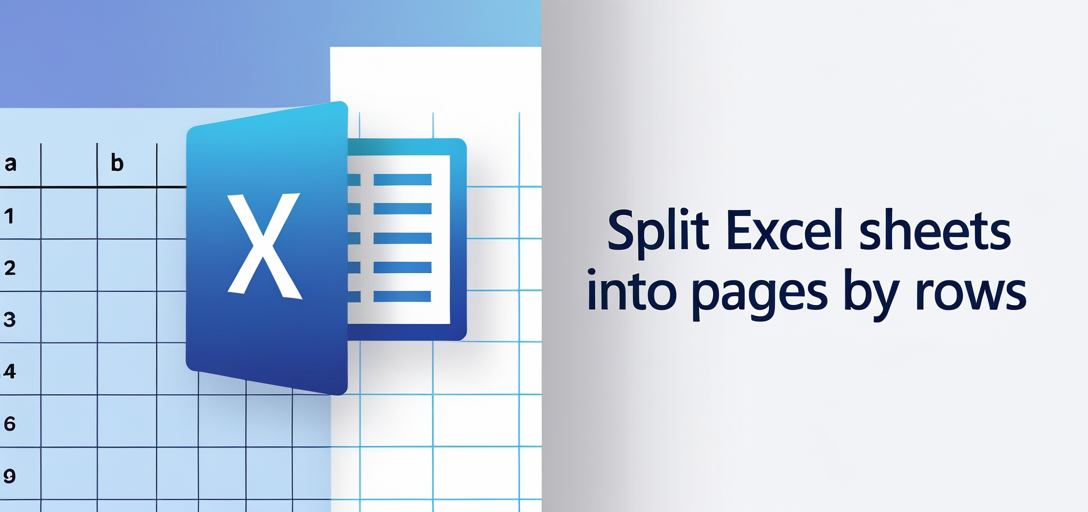
Αυτή η λειτουργία βελτιώνει τις δυνατότητες διαχείρισης δεδομένων σας και διασφαλίζει ότι τα μεγάλα σύνολα δεδομένων είναι εύκολα πλοηγήσιμα και παρουσιάζονται. Δείτε τι θα μάθετε:
- Πώς να ρυθμίσετε το GroupDocs.Viewer σε ένα έργο .NET
- Βήματα για τη διαίρεση φύλλων εργασίας σε σελίδες ανά γραμμές
- Διαμόρφωση ρυθμίσεων για βέλτιστα αποτελέσματα
Ας εξετάσουμε τις προϋποθέσεις πριν προχωρήσουμε στη διαδικασία εγκατάστασης.
Προαπαιτούμενα
Για να ακολουθήσετε αποτελεσματικά αυτό το σεμινάριο, θα χρειαστείτε:
Απαιτούμενες βιβλιοθήκες και εξαρτήσεις
- GroupDocs.Viewer για .NETΒεβαιωθείτε ότι έχετε την έκδοση 25.3.0 ή νεότερη.
- Ένα λειτουργικό περιβάλλον ανάπτυξης με Visual Studio ή ένα συμβατό IDE που υποστηρίζει C# και .NET.
Απαιτήσεις Ρύθμισης Περιβάλλοντος
- Βασική κατανόηση προγραμματισμού C# και λειτουργιών σε .NET framework.
- Πρόσβαση σε αρχεία Excel που θέλετε να χωρίσετε σε σελίδες ανά γραμμές.
Ρύθμιση του GroupDocs.Viewer για .NET
Αρχικά, εγκαταστήστε GroupDocs.Viewer χρησιμοποιώντας είτε την Κονσόλα Διαχείρισης Πακέτων NuGet είτε το .NET CLI:
Χρήση της κονσόλας NuGet Package Manager
dotnet add package GroupDocs.Viewer --version 25.3.0
Χρήση .NET CLI
dotnet add package GroupDocs.Viewer --version 25.3.0
Βήματα απόκτησης άδειας χρήσης
Για να χρησιμοποιήσετε το GroupDocs.Viewer, μπορείτε να ξεκινήσετε με μια δωρεάν δοκιμαστική έκδοση για να εξερευνήσετε τις λειτουργίες ή να ζητήσετε μια προσωρινή άδεια χρήσης για πιο ολοκληρωμένες δοκιμές:
- Δωρεάν δοκιμήΔιαθέσιμο στο Δωρεάν δοκιμή GroupDocs.
- Προσωρινή Άδεια: Υποβάλετε αίτηση για ένα μέσω Προσωρινή Άδεια GroupDocs.
Για χρήση παραγωγής, σκεφτείτε να αγοράσετε μια πλήρη άδεια χρήσης μέσω του Σελίδα Αγοράς GroupDocs.
Βασική Αρχικοποίηση και Ρύθμιση
Για να αρχικοποιήσετε το GroupDocs.Viewer στο έργο σας C#:
using GroupDocs.Viewer;
using GroupDocs.Viewer.Options;
// Αρχικοποίηση του Viewer με μια διαδρομή αρχείου Excel
class Program
{
static void Main()
{
using (Viewer viewer = new Viewer("path/to/your/excel-file.xlsx"))
{
// Οι ρυθμίσεις διαμόρφωσης μπορούν να προστεθούν εδώ, εάν είναι απαραίτητο
}
}
}
Αυτό το τμήμα κώδικα δημιουργεί μια βασική παρουσία του Προβολέα, προετοιμάζοντάς την για περαιτέρω διαμορφώσεις για τον διαχωρισμό του υπολογιστικού φύλλου σας.
Οδηγός Εφαρμογής
Ας αναλύσουμε πώς μπορείτε να εφαρμόσετε τη λειτουργία για να διαιρέσετε τα φύλλα του Excel σε σελίδες ανά γραμμές.
Επισκόπηση: Διαίρεση Φύλλων Εργασίας σε Σελίδες (H3)
Η κύρια λειτουργία είναι η διαίρεση ενός φύλλου Excel σε πολλές σελίδες με βάση καθορισμένα όρια γραμμών. Αυτό βοηθά στη δημιουργία πιο ευανάγνωστων και διαχειρίσιμων αναφορών ή εγγράφων.
Βήμα 1: Ορισμός καταλόγου εξόδου και μορφής διαδρομής αρχείου (H3)
Ξεκινήστε ρυθμίζοντας τον κατάλογο εξόδου όπου θα αποθηκευτούν τα διαχωρισμένα αρχεία σας:
string outputDirectory = "/path/to/your/output/directory";
string pageFilePathFormat = System.IO.Path.Combine(outputDirectory, "SplitByRows/Page_{0}.xlsx");
Βήμα 2: Διαμόρφωση επιλογών προβολής (H3)
Στη συνέχεια, διαμορφώστε τον τρόπο προβολής και διαχωρισμού του αρχείου Excel σε σελίδες. Εδώ καθορίζετε τις γραμμές ανά σελίδα:
SpreadsheetOptions options = new SpreadsheetOptions
{
PageSize = PageSize.A4,
RenderGridLines = true,
TextOverflowMode = TextOverflowMode.HideText,
SplitByRows = 10 // Ορισμός αριθμού γραμμών ανά σελίδα
};
Ο SplitByRows Η ιδιότητα υπαγορεύει πόσες γραμμές θα περιέχει κάθε σελίδα. Προσαρμόστε αυτήν την τιμή με βάση τις ανάγκες σας.
Βήμα 3: Απόδοση και αποθήκευση σελίδων (H3)
Τέλος, χρησιμοποιήστε το Viewer για να εμφανίσετε και να αποθηκεύσετε κάθε σελίδα ως ξεχωριστό αρχείο:
using (Viewer viewer = new Viewer("path/to/your/excel-file.xlsx"))
{
// Δημιουργία σελίδων εξόδου χρησιμοποιώντας καθορισμένες επιλογές
viewer.View(options, pageFilePathFormat);
}
Αυτό το απόσπασμα κώδικα επεξεργάζεται το αρχείο Excel σας, δημιουργώντας πολλά αρχεία με βάση τις γραμμές που έχετε καθορίσει ανά σελίδα.
Συμβουλές αντιμετώπισης προβλημάτων
- Το αρχείο δεν βρέθηκεΒεβαιωθείτε ότι η διαδρομή προς το αρχείο Excel είναι σωστή.
- Προβλήματα δικαιωμάτωνΕλέγξτε ότι έχετε δικαιώματα εγγραφής για τον κατάλογο εξόδου.
- Σφάλματα αριθμού γραμμών: Επικυρώστε ότι
SplitByRowsέχει οριστεί κατάλληλα και δεν υπερβαίνει τον συνολικό αριθμό γραμμών σε ένα φύλλο.
Πρακτικές Εφαρμογές
Ακολουθούν ορισμένα σενάρια πραγματικού κόσμου όπου ο διαχωρισμός φύλλων σε σελίδες ανά γραμμές μπορεί να είναι ωφέλιμος:
- Δημιουργία ΑναφοράςΔημιουργήστε αναφορές πολλαπλών σελίδων για εύκολη πλοήγηση κατά τη διάρκεια των παρουσιάσεων.
- Εξαγωγή δεδομένων: Χωρίστε μεγάλα σύνολα δεδομένων σε μικρότερα, διαχειρίσιμα αρχεία για διανομή ή ανάλυση.
- Εκτύπωση εγγράφωνΠροετοιμάστε υπολογιστικά φύλλα για εκτύπωση χωρίς να κατακλύζετε τα μονοσέλιδα έγγραφα.
Αυτές οι εφαρμογές ενσωματώνονται άψογα με άλλα συστήματα και πλαίσια .NET όπως το ASP.NET Core για τη δημιουργία αναφορών μέσω web.
Παράγοντες Απόδοσης
Για να διασφαλίσετε τη βέλτιστη απόδοση:
- Βελτιστοποίηση χειρισμού αρχείωνΧρησιμοποιήστε αποτελεσματικές διαδρομές αρχείων και χειριστείτε μεγάλα αρχεία σε τμήματα.
- Διαχείριση μνήμηςΧρησιμοποιήστε τις ενσωματωμένες επιλογές διαχείρισης μνήμης του GroupDocs.Viewer για να αποτρέψετε διαρροές.
- Μαζική επεξεργασίαΕάν επεξεργάζεστε πολλά φύλλα, σκεφτείτε να κάνετε λειτουργίες ομαδοποίησης για να μειώσετε τα γενικά έξοδα.
Σύναψη
Ακολουθώντας αυτόν τον οδηγό, μάθατε πώς να ρυθμίσετε και να χρησιμοποιήσετε το GroupDocs.Viewer για .NET για να διαχωρίσετε αρχεία Excel σε σελίδες ανά γραμμές. Αυτή η λειτουργικότητα είναι ανεκτίμητη για τη δημιουργία αναγνώσιμων αναφορών και την αποτελεσματική διαχείριση μεγάλων συνόλων δεδομένων.
Ως επόμενο βήμα, εξερευνήστε περισσότερες δυνατότητες του GroupDocs.Viewer ή σκεφτείτε να το ενσωματώσετε με άλλες εφαρμογές εντός του οικοσυστήματος .NET για να βελτιώσετε τις δυνατότητες επεξεργασίας δεδομένων σας.
Ενότητα Συχνών Ερωτήσεων
Ακολουθούν μερικές συνήθεις ερωτήσεις που μπορεί να έχετε:
- Ποιες μορφές αρχείων υποστηρίζει το GroupDocs.Viewer;
- Υποστηρίζει ένα ευρύ φάσμα, όπως Excel, PDF, Word και πολλά άλλα.
- Μπορώ να διαχωρίσω αρχεία εκτός από φύλλα Excel;
- Ναι, η βιβλιοθήκη επιτρέπει τον διαχωρισμό πολλών τύπων εγγράφων σε σελίδες.
- Πώς μπορώ να χειριστώ πολύ μεγάλα σύνολα δεδομένων με το GroupDocs.Viewer;
- Εξετάστε το ενδεχόμενο βελτιστοποίησης της διαχείρισης δεδομένων και χρήσης αποτελεσματικών τεχνικών διαχείρισης μνήμης.
- Υπάρχει όριο στον αριθμό των γραμμών που μπορούν να χωριστούν ανά σελίδα;
- Το όριο γενικά υπαγορεύεται από τη δομή του αρχείου και τους διαθέσιμους πόρους του συστήματος.
- Ποιες άλλες επιλογές προσαρμογής είναι διαθέσιμες στο GroupDocs.Viewer;
- Μπορείτε να προσαρμόσετε τις ρυθμίσεις απόδοσης, συμπεριλαμβανομένων των γραμμών πλέγματος, των λειτουργιών υπερχείλισης κειμένου και άλλων.
Πόροι
Αυτό το σεμινάριο στοχεύει να σας ενδυναμώσει με τα εργαλεία και τις γνώσεις για να διαχειρίζεστε αποτελεσματικά μεγάλα σύνολα δεδομένων Excel χρησιμοποιώντας το GroupDocs.Viewer για .NET. Καλή κωδικοποίηση!